이용대금 명세서를 놓쳤다면 국민카드 홈페이지 또는 모바일 앱에서 다시 출력하거나 엑셀로 저장 그리고 이메일로 재전송을 할 수가 있습니다. 그럼 오늘은 국민카드 이용대금 명세서 출력 및 엑셀로 저장하는 방법 그리고 이메일 재전송을 진행해보겠습니다. 빠르게 진행할 예정이나 모바일이나 PC에서 확인을 해보시기 바랍니다.
국민카드 이용대금 명세서 조회 방법
이용대금 명세서는 국민카드 홈페이지 또는 앱에서 조회를 할 수가 있습니다.
KB Pay 앱(모바일)
1. KB Pay 앱을 실행하고 로그인을 합니다. 만약 최신 버전이 아니라면 먼저 업데이트를 진행해보세요.
2. 로그인 후 메인에서 카드.금융 탭을 클릭합니다.
3. 이후 이용대금명세서 버튼을 클릭합니다.
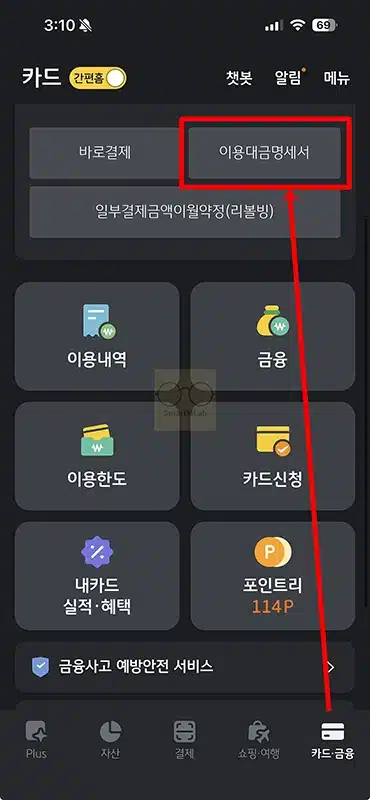
4. 이용대금 명세서 화면에서는 지난 2년간 명세서 내역을 볼 수가 있습니다.월을 선택해서 이용내역을 확인하면 됩니다.
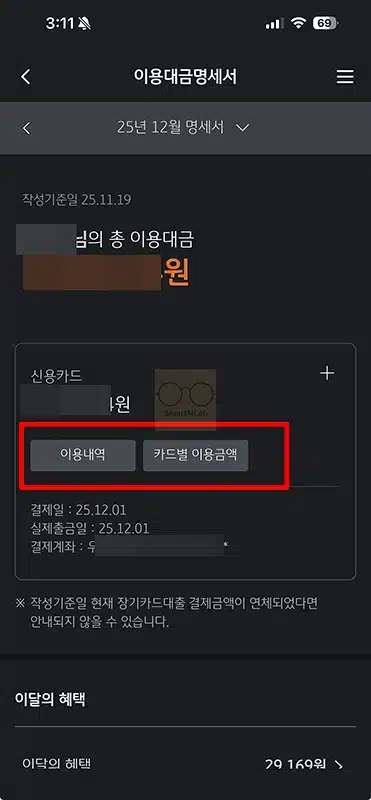
국민카드 홈페이지
1. 국민카드 홈페이지에 접속 후 My KB에 마우스 커서를 올려 놓습니다. 그러면 메뉴가 나오는데 여기에서 이용대금명세서를 클릭하세요.
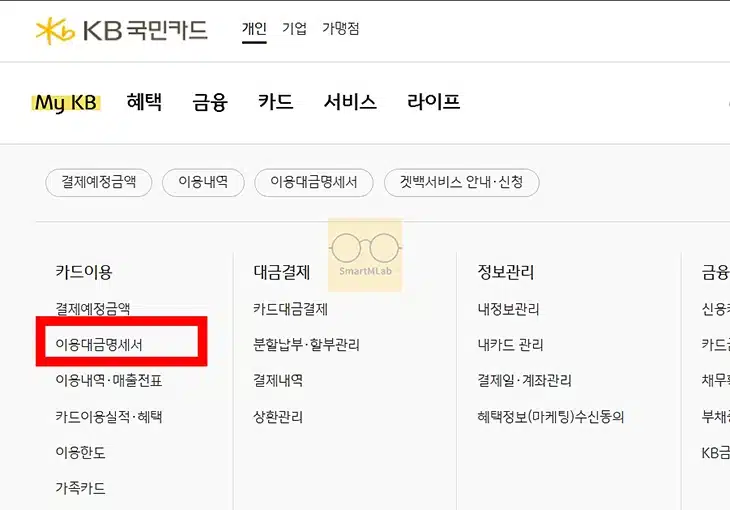
2. 이용대금명세서조회 메뉴에서 신용카드명세서 탭과 체크카드내역서 탭을 선택 후 조회구분을 확인 후 조회 버튼을 클릭합니다.
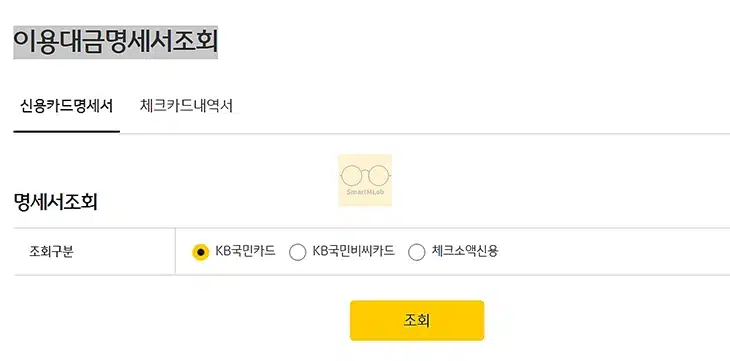
3. 이렇게 조회가 되면 명세서 조회 아래에 년도와 월을 선택합니다.
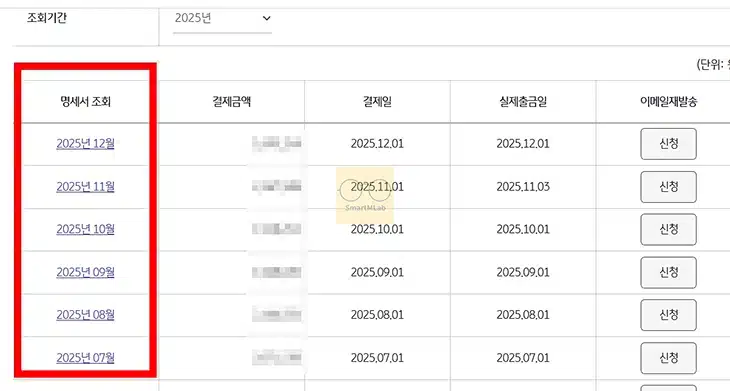
4. 그러면 E-메일 명세서 팝업이 뜨고 여기에서 이용내역 탭 그리고 카드이용내역을 확인할 수가 있습니다.
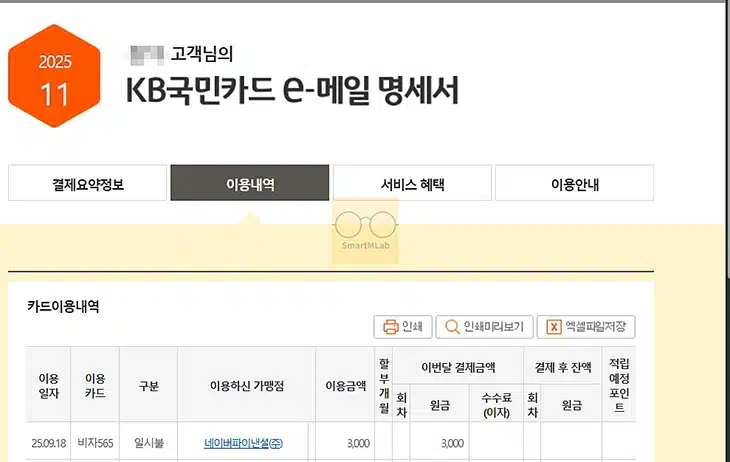
국민카드 명세서 출력 및 엑셀 저장 방법
국민카드 홈페이지에서는 명세서를 출력하고 엑셀로 저장하는 기능을 제공하고 있습니다.
1. 이용대금명세서조회 메뉴까지 이동 후 조회를 진행합니다.
2. 여기에서 명세서 조회 아래 출력이나 저장이 필요한 년, 월을 클릭합니다.
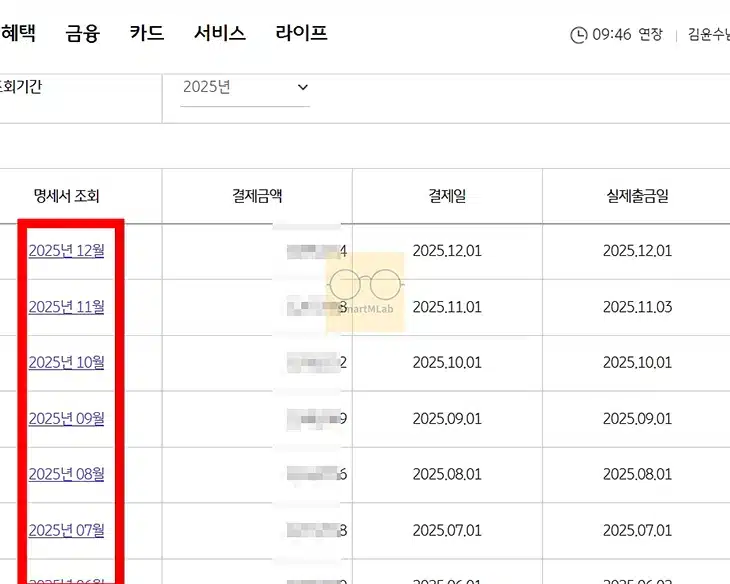
3. 이용내역 탭을 선택 후 엑셀파일저장 버튼을 클릭하거나 인쇄 버튼을 눌러서 명세서를 출력하거나 엑셀로 저장을 해보세요.
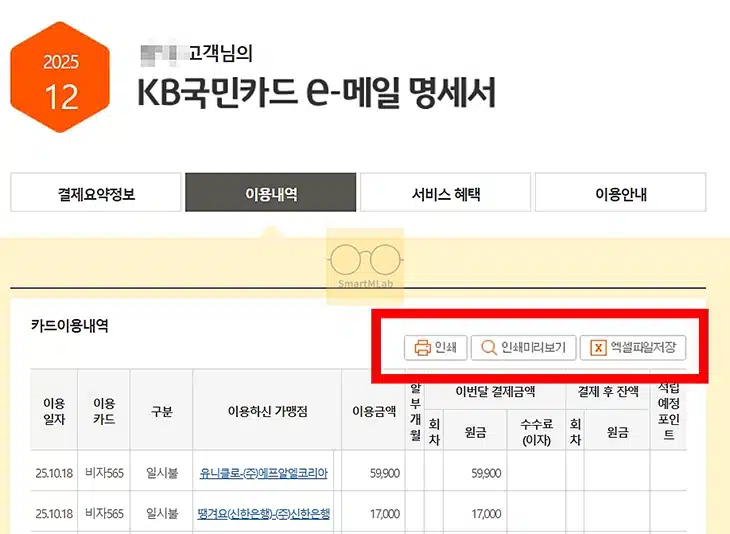
참고로 출력할 때 프린터 대상을 PDF로 하게 되면 명세서를 PDF 파일로도 저장이 가능합니다.
국민카드 명세서 이메일로 재전송 방법
국민카드 홈페이지에서는 출력 및 엑셀 저장 말고도 명세서를 이메일로 재전송을 할 수가 있습니다.
1. 이용대금명세서조회 메뉴에서 조회를 합니다.
2. 명세서 조회 화면에서 년 월일 옆에 이메일 재전송 항목 아래 신청 버튼을 클릭합니다.
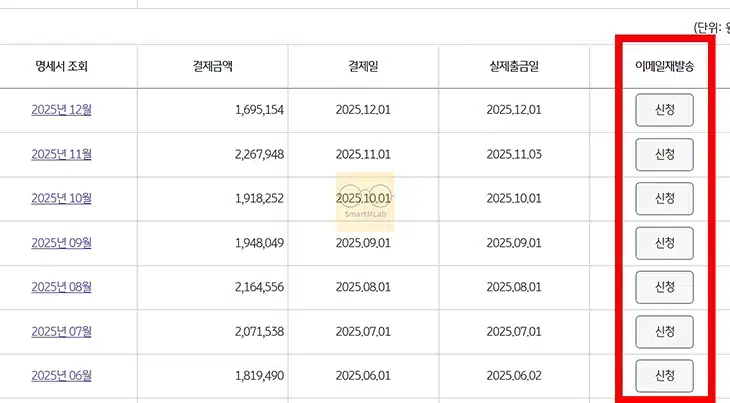
3. 그러면 이용대금명세서 재발송이 완료되었다는 화면을 볼 수가 있습니다. 받은 이메일로 이동해서 명세서를 확인해보세요.
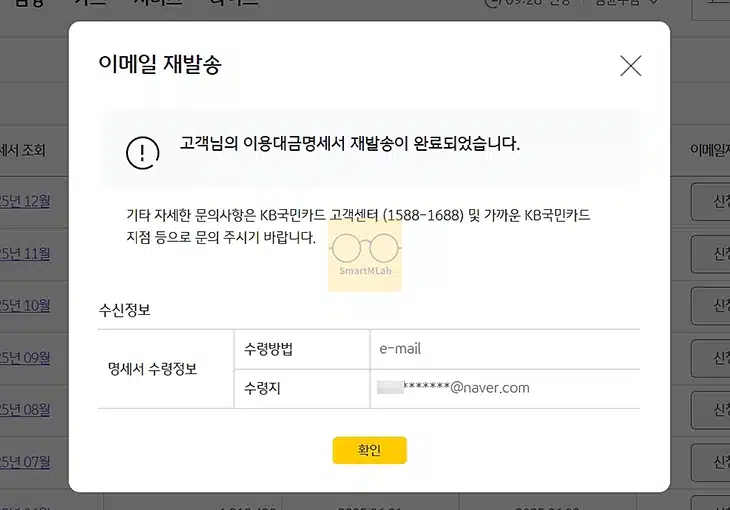
고객센터를 통해 이용대금 명세서 출력 및 저장 또는 재신청이 필요하다면 참고해보세요.
→ [국민카드 상담사 연결 알아보기]
마무리
국민카드 이용대금 명세서 출력 및 엑셀 저장 그리고 이메일로 재전송하는 기능까지 알아보았습니다. 이용대금명세서가 필요한 분들은 이렇게 국민카드 홈페이지와 앱에서 다시 신청을 해서 받을 수가 있으며 그게 힘들다면 고객센터 문의를 통해서도 진행을 할 수가 있다는 점 참고해보세요.







